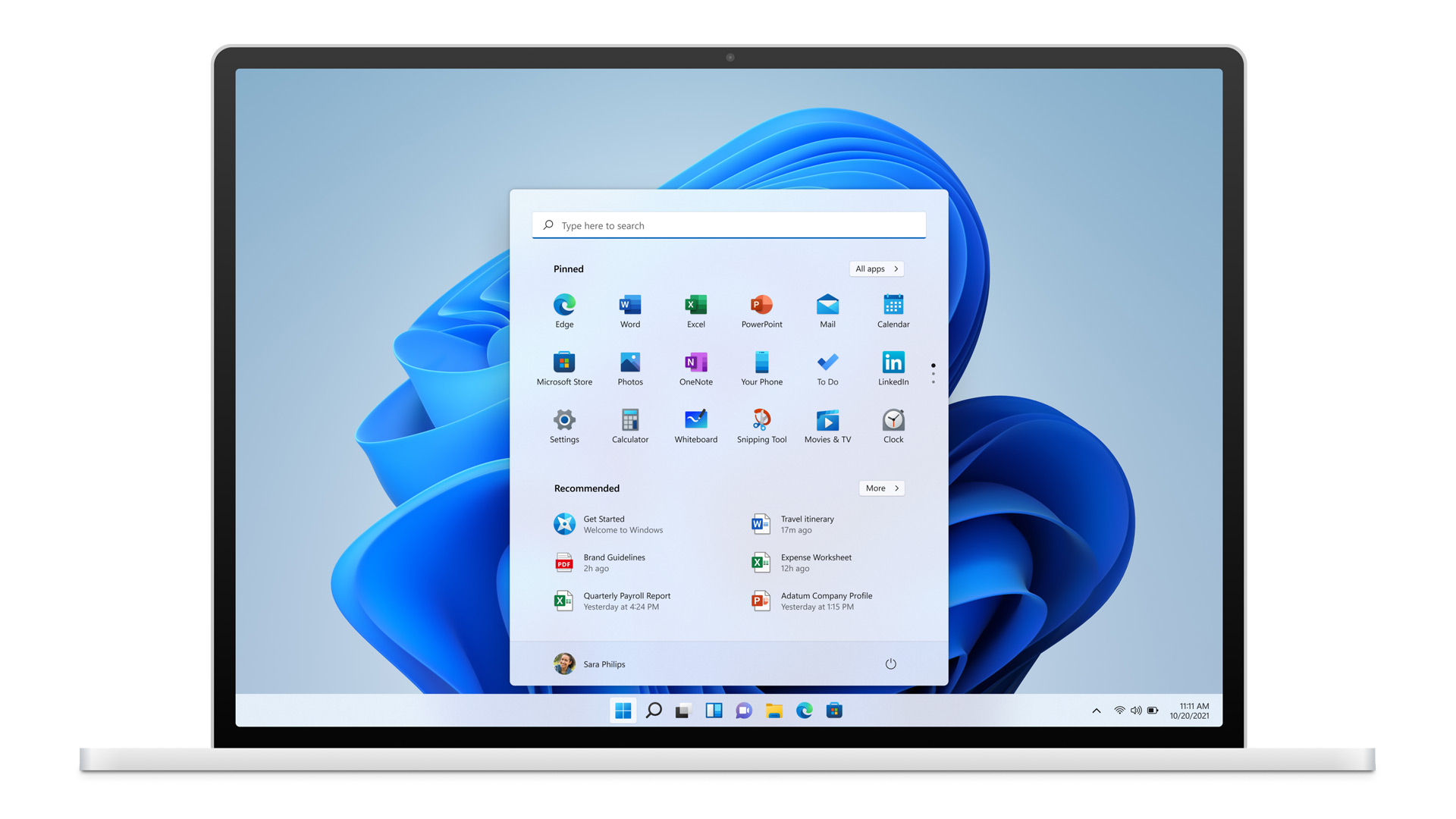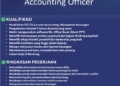Beberapa waktu lalu Microsoft resmi merilis sistem operasi terbarunya, yakni Windows 11. Meski baru dapat diinstal pada musim libur akhir tahun atau sekitar bulan November dan Desember 2021, kamu bisa mengecek terlebih dahulu apakah PC atau laptop yang kamu pakai kompatibel atau tidak.
Adapun cara untuk mengecek kompatibilitas PC dengan Windows 11 bisa dilakukan menggunakan aplikasi yang bernama Windows PC Health Check. Melalui Windows PC Health Check, kamu bisa memeriksa apakah kriteria persyaratan sistem di PC kamu sudah sesuai dengan Windows 11 atau belum. Kamu bisa mengunduh aplikasi Windows PC Health Check melalui link berikut.
Nah, cara pakainya sendiri mudah. Jika sudah berhasil mengunduh, kamu nantinya akan diarahkan untuk pemasangan, seperti pemasangan aplikasi di PC pada umumnya, ikuti proses sampai keluar tombol Finish.
Baca Juga: Windows 11 Resmi Dirilis, Ini Fitur-fitur Terbarunya
Buka aplikasi Windows PC Health Check yang terbuka secara otomatis ketika aplikasi sudah terpasang, lalu tekan tombol “Check Now”. Apabila nantinya muncul pesan notifikasi “This PC Can Run Windows 11” itu artinya PC kamu kompatibel.
Namun, apabila muncul pesan “This PC Can’t Run Windows 11” ya artinya PC kamu belum bisa. Meski demikian, ada kemungkinan Windows PC Health Check akan menyebut PC kamu tidak kompatibel. Padahal, kamu merasa spesifikasi PC kamu sudah sesuai, terlebih spesifikasi minimal untuk menjalankan Windows 11 tidak tinggi.
Kamu hanya butuh, prosesor minimal 1 GHz atau paling tidak dual core, RAM 4 GB, memori penyimpanan 64 GB, GPU dengan DirectX 12, dan layar minimal 9 inch dengan resolusi 720p. Nah, lalu gimana tuh?
Baca Juga: Resmi Dirilis! Begini Cara Update Windows 11
Penyebab PC Tidak Kompatibel Windows 11

Eits, jangan sedih. Ada kemungkinan permasalahan terletak di TPM (Trusted Platform Module) 2.0. Modul TPM ini sebenarnya ada di semua PC, tinggal kamu melihat sudah aktif atau belum. Lalu bagaimana cara mengecek TPM sudah aktif atau belum? Gampang kok. Ikuti langkah di bawah ini.
- Tekan tombol logo Windows + R di keyboard.
- Nantinya akan keluar command bo, lalu ketik ‘tpm.msc’ dan tekan tombol OK.
- Nantinya akan terbuka menu, di mana sistem akan memeriksa apakah TPM kamu sudah aktif atau belum.
Kalau yang muncul ada tulisan “The TPM is ready for use”, maka TPM kamu tandanya sudah aktif. Tapi kalau yang muncul tulisan “Compatible TPM cannot be found”, artinya kamu harus menyalakan TPM di PC.
Caranya gampang kok. Restart PC dan masuk ke BIOS dengan tekan tombol F4 atau F8 atau DEL, tergantung model motherboard yang kamu punya. Cari di situ opsi TPM di BIOS dan nyalakan. Jika kamu sudah kamu nyalakan, kamu bisa cek ulang kompatibilitas PC kamu dengan menggunakan Windows PC Health Check.
Apa sih TPM itu?
TPM sebenarnya merupakan chip khusus yang memiliki fungsi sebagai proteksi atau perlindungan dari sisi hardware. Chip TPM mampu mengenali hal berbahaya di sistem dan dapat segera mengkarantina dan mencoba memperbaiki masalahnya.
Chip ini dirancang agar dapat melakukan serangkaian mekanisme proteksi fisik untuk mencegah akses dan kerusakan kunci enkripsi, kredensial pengguna, maupun data sensitif lainnya dari serangan malware atau peretasan.
Baca Juga: Cara Mematikan Windows Update di Windows 10 Mudah